Jak naprawić adres IP serwera, którego nie można znaleźć [NAPRAWIONO]
Opublikowany: 2023-04-21Jeśli również napotykasz błąd Nie można znaleźć adresu IP serwera na komputerze z systemem Windows, wypróbuj rozwiązania przedstawione w tym przewodniku, aby od razu naprawić błąd.
Zawsze, gdy chcemy czegoś poszukać w Internecie, niezależnie od tego, czy jest to film, gra, transkrypcja najnowszych wydarzeń na świecie, czy w inny sposób, naszym podstawowym rozwiązaniem jest skorzystanie z pomocy przeglądarki internetowej. Dostępnych jest wiele przeglądarek internetowych dla wielu urządzeń, które możesz wypróbować. Jednak większość użytkowników uważa i wierzy, że Google Chrome jest jedną z najlepszych przeglądarek internetowych dla systemów Windows, macOS i innych systemów operacyjnych.
Przeglądarka jest wysoce konfigurowalna i łatwa w użyciu. To dwa główne powody, dla których ludzie wybierają tę przeglądarkę zamiast jakiejkolwiek innej. Wydajność przeglądarki jest niesamowita, ale czasami mogą pojawiać się błędy. Jednym z takich błędów jest adres IP serwera, którego nie można znaleźć w przeglądarce Google Chrome.
Co to jest błąd „Nie można znaleźć adresu IP serwera”?
Jak wynika z oświadczenia, błąd adresu IP serwera jest błędem związanym z łącznością internetową. Gdy przeglądarka nie może uzyskać dostępu do połączenia internetowego, wyświetla ten błąd. Przyczyna tego błędu może być różna. Czasami dwa lub więcej błędów może również podsumować i przedstawić ten błąd. Procedura rozwiązania tego problemu jest dość prosta i opisana w następnych sekcjach tego przewodnika.
Nie można znaleźć metod naprawy adresu IP serwera
Poniższe sekcje pozwolą Ci natychmiast naprawić błąd Nie można znaleźć adresu IP serwera. Niezależnie od tego, czy napotykasz ten błąd na urządzeniu z systemem Windows, czy macOS, proste rozwiązania pomogą Ci doskonale uruchomić Chrome. Postępuj zgodnie z podanymi rozwiązaniami, aż problem zostanie rozwiązany.
Rozwiązanie 1: Zapewnij łączność z Internetem
Może się to wydawać trochę oczywiste, ale ponieważ błąd „Nie można znaleźć adresu IP serwera” jest związany z Internetem, pierwszym rozwiązaniem tego problemu jest zapewnienie optymalnej łączności. Sprawdź, czy internet działa na innych platformach, aplikacjach itp., czy nie. Sprawdź kabel Ethernet i zobacz, czy jest luźny. W razie potrzeby napraw to samo. Ponadto, jeśli korzystasz z Wi-Fi, wyłącz router na 5 minut, a następnie sprawdź ponownie. Jeśli nic nie działa, wypróbuj następne rozwiązanie.
Przeczytaj także: Jak naprawić, że Twój adres IP został tymczasowo zablokowany (NAPRAWIONO)
Rozwiązanie 2: Wyczyść historię Chrome i uruchom ponownie przeglądarkę
Gdy w przeglądarce gromadzi się zbyt dużo pamięci podręcznej lub ogromne obciążenie historii przeglądarki, może to również powodować problemy. Takie przyczyny mogą również spowodować błąd Nie można znaleźć adresu IP serwera. Dlatego, aby naprawić błąd, musisz wyczyścić historię przeglądarki, a także ponownie uruchomić Chrome. Pomoże Ci to odwiedzać różne strony internetowe bez żadnych błędów. Wykonaj poniższe czynności, aby dowiedzieć się, co możesz zrobić:
- Otwórz nową kartę w przeglądarce i naciśnij kombinację klawiszyCtrl+Shift+Esc .Spowoduje to przejście do historii urządzenia.
- Przejdź do zakładkiZaawansowane i ustaw Zakres czasunaCały czas.
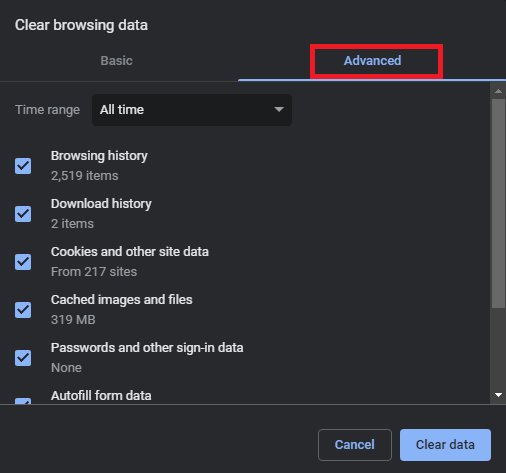
- Zaznacz wszystkie pola i kliknij przycisk Wyczyść dane.
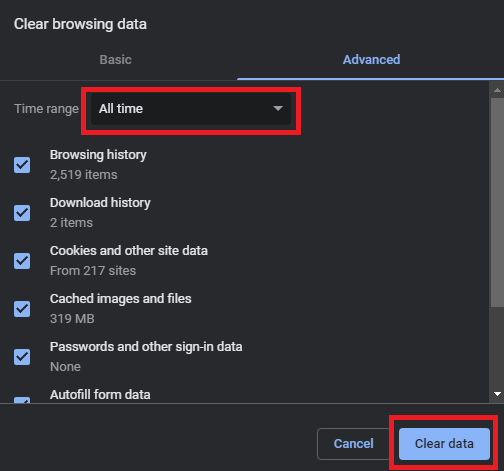
- Czyszczenie historii może zająć minutę lub dwie, więc poczekaj. Następniezamknij przeglądarkę i uruchom ją ponownie .
Jeśli ta metoda zawiedzie, wypróbuj następną, aby naprawić ten błąd.

Rozwiązanie 3: Uruchom ponownie VPN lub serwer proxy
Zwykle używamy narzędzia VPN lub proxy w celu zwiększenia bezpieczeństwa. Takie narzędzia pozwalają uzyskać dodatkową ochronę przed zagrożeniami internetowymi. Jednak w przypadku zerwania lub ponownego uruchomienia połączenia VPN lub proxy przeglądarka może nie mieć dostępu do Internetu. Dlatego w takim przypadku musisz wyłączyć narzędzie VPN i uruchomić je ponownie. Ta metoda działa również, jeśli nie można znaleźć adresu IP serwera Google na komputerze Mac. Może być nawet konieczne ponowne uruchomienie całego systemu lub urządzenia, aby uruchomić przeglądarkę. Umożliwi to zaoferowanie nowego startu przeglądarce i płynne jej działanie.
Rozwiązanie 4: Zaktualizuj sterownik sieciowy
Kolejnym rozwiązaniem, którego należy użyć, jeśli nadal występuje błąd Nie można znaleźć adresu IP serwera, jest aktualizacja sterownika sieciowego. Sterownik sieciowy jest odpowiedzialny za uruchomienie dowolnej karty sieciowej zgodnie z wymaganiami systemu. W związku z tym, jeśli sterownik adaptera jest przestarzały, wadliwy, brakuje go, jest zepsuty, uszkodzony lub uszkodzony w jakikolwiek inny sposób, mogą pojawić się takie problemy.
Do tego zadania możesz skorzystać z kilku rozwiązań. Jednak nie wszystkie rozwiązania mogą być pomocne. Dlatego najlepiej jest użyć automatycznego narzędzia do tego zadania. Bit Driver Updater to najlepszy sposób na aktualizację sterownika sieciowego. Narzędzie działa nie tylko w przypadku sterowników sieciowych, ale także w przypadku innych aktualizacji sterowników. Możesz skorzystać z pomocy oprogramowania, aby zaktualizować dowolny typ sterownika dla dowolnego typu urządzenia.
Co więcej, Bit Driver Updater oferuje również inne funkcje, takie jak wielojęzyczny interfejs, opcje tworzenia kopii zapasowych i przywracania, ignorowanie aktualizacji, aktualizacje jednym kliknięciem, efektywne planowanie i wiele innych. Wszystkie te funkcje znajdziesz podczas korzystania z narzędzia.
Jak naprawić adres IP serwera, którego nie można znaleźć za pomocą Bit Driver Updater?
Poniższe kroki pozwolą naprawić błąd, aktualizując sterowniki karty sieciowej za pomocą narzędzia Bit Driver Updater:
- Kliknij poniższy przycisk i pobierz konfigurację Bit Driver Updater .
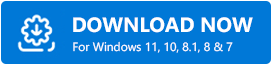
- Po pobraniu instalatorauruchom go i zainstaluj narzędzie.
- Uruchom aktualizator i kliknij przycisk Skanuj teraz , aby rozpocząć skanowanie systemu w poszukiwaniu nieaktualnych lub wadliwych sterowników.
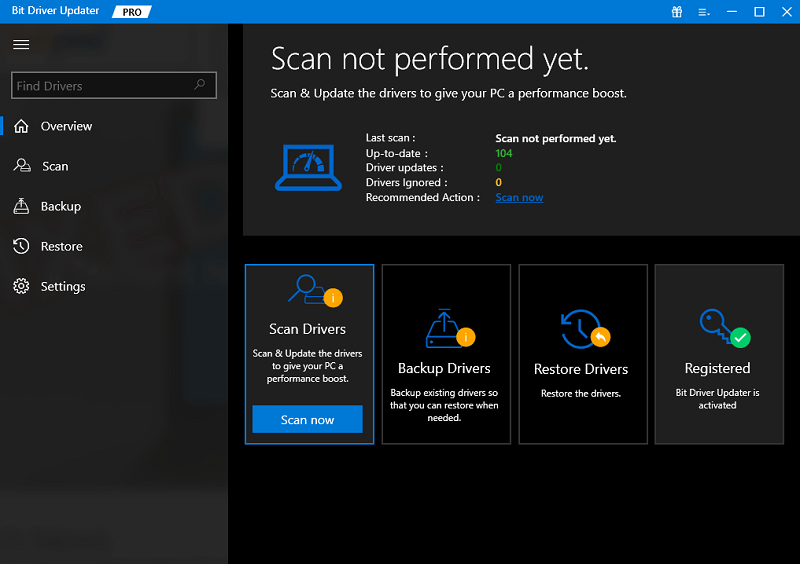
- Po zatrzymaniu skanowania w narzędziu może zostać wyświetlona lista nieaktualnych sterowników. Użyj przyciskuAktualizuj teraz lub Aktualizuj wszystko , aby z łatwością zainstalować wymagane lub wszystkie sterowniki.
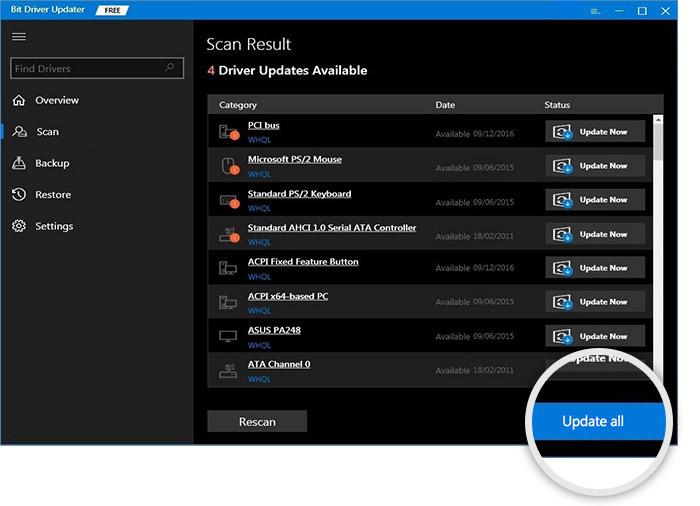
- Po zainstalowaniu wymaganych aktualizacji w systemie uruchom go ponownie.
Przeczytaj także: [Rozwiązany] błąd err_tunnel_connection_failed w przeglądarce Google Chrome
Nie można znaleźć adresu IP serwera Google: naprawiono
Były to więc jedne z najbardziej pomocnych metod, które pozwalają naprawić błąd Google Chrome. Wszystkie powyższe poprawki lub rozwiązania są dość łatwe do naśladowania i działają od razu, aby naprawić błąd. Nie napotkasz żadnych problemów w korzystaniu z nich dla własnej korzyści. Jeśli jednak napotkasz jakiś problem lub masz jakieś pytania, napisz do nas. Sekcja komentarzy poniżej służy pomocą.
Napisz swoje zapytania, przekaż opinię lub dołącz sugestie, jak chcesz, za pomocą komentarzy. Wrócimy do Ciebie z pomocnymi odpowiedziami w mgnieniu oka. Co więcej, gdybyśmy mogli Ci pomóc z błędem Nie można znaleźć adresu IP serwera Google. Śledź nas na Facebooku, Twitterze, Instagramie, Pinterest i Tumblr. Nie zapomnij również zapisać się do naszego newslettera, aby być na bieżąco z nowymi i nadchodzącymi artykułami. Do zobaczenia na kolejnym.
